剪映电脑版调整视频播放速度的方法
时间:2023-01-31 11:09:58作者:极光下载站人气:1702
剪映软件有提供手机版和电脑版的,一般大家使用手机版的剪映是比较多的,因此当你在使用电脑版的剪映进行剪辑视频的时候有的功能就不知道在哪里,也不知道怎么使用,剪映这款软件可以让我们拥有非常丰富的功能可以使用,让我们的视频制作出来更加的完美,当你将自己本地中的视频文件添加到剪映中进行操作的时候,想要让视频的播放速度变得快一点,那么就需要调整一下视频的一个倍数播放,对此我们需要进入到变速的功能选项下进行设置就好了,下面小编就给大家讲解一下如何使用电脑版的剪映设置变速的具体操作方法,如果你需要的话可以看看方法教程。
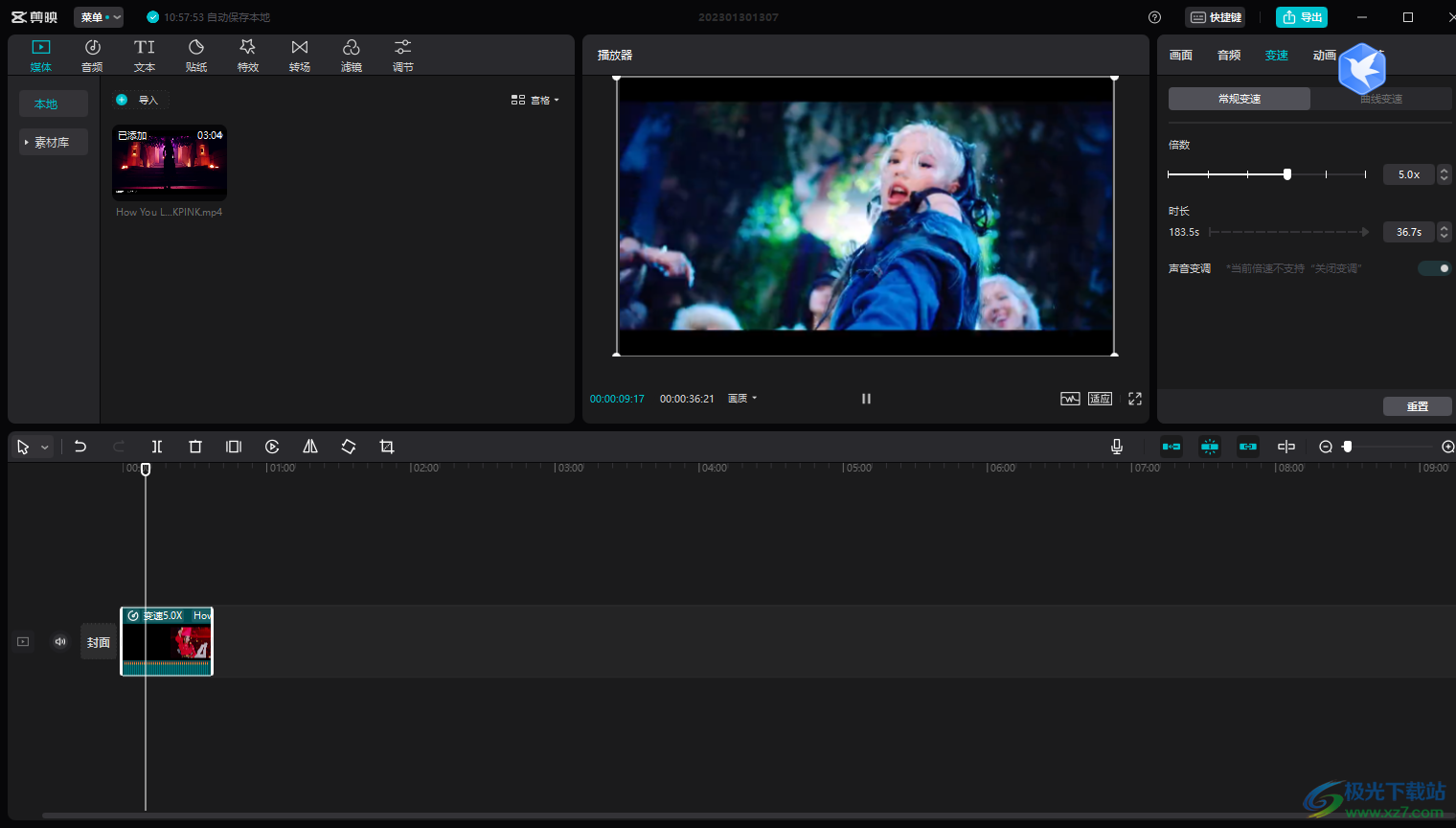
方法步骤
1.当我们下载好了电脑版的剪映之后,用鼠标将其双击打开,然后在打开的窗口中点击【开始创作】按钮进入到编辑视频的页面中。
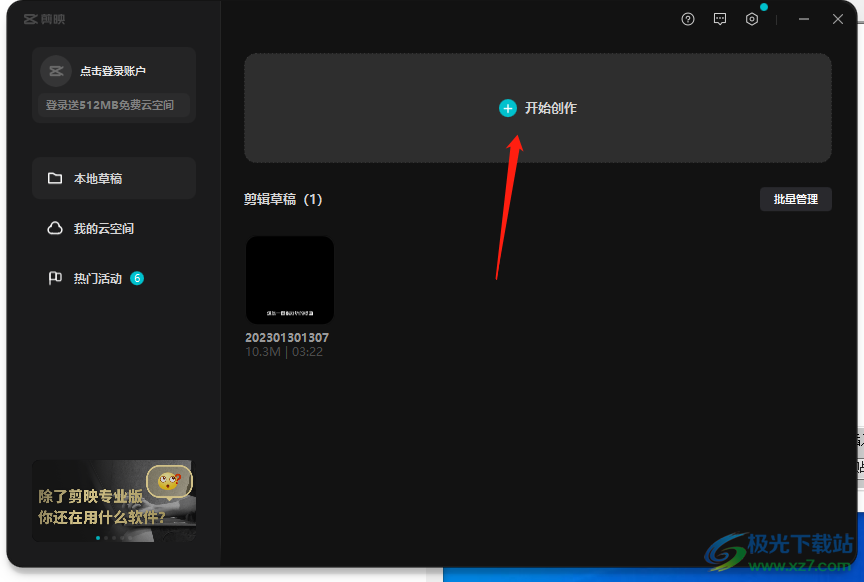
2.进入到页面之后,在左侧上方将【导入】这个按钮点击一下即可打开本地文件夹,将自己需要制作的视频文件添加进来。
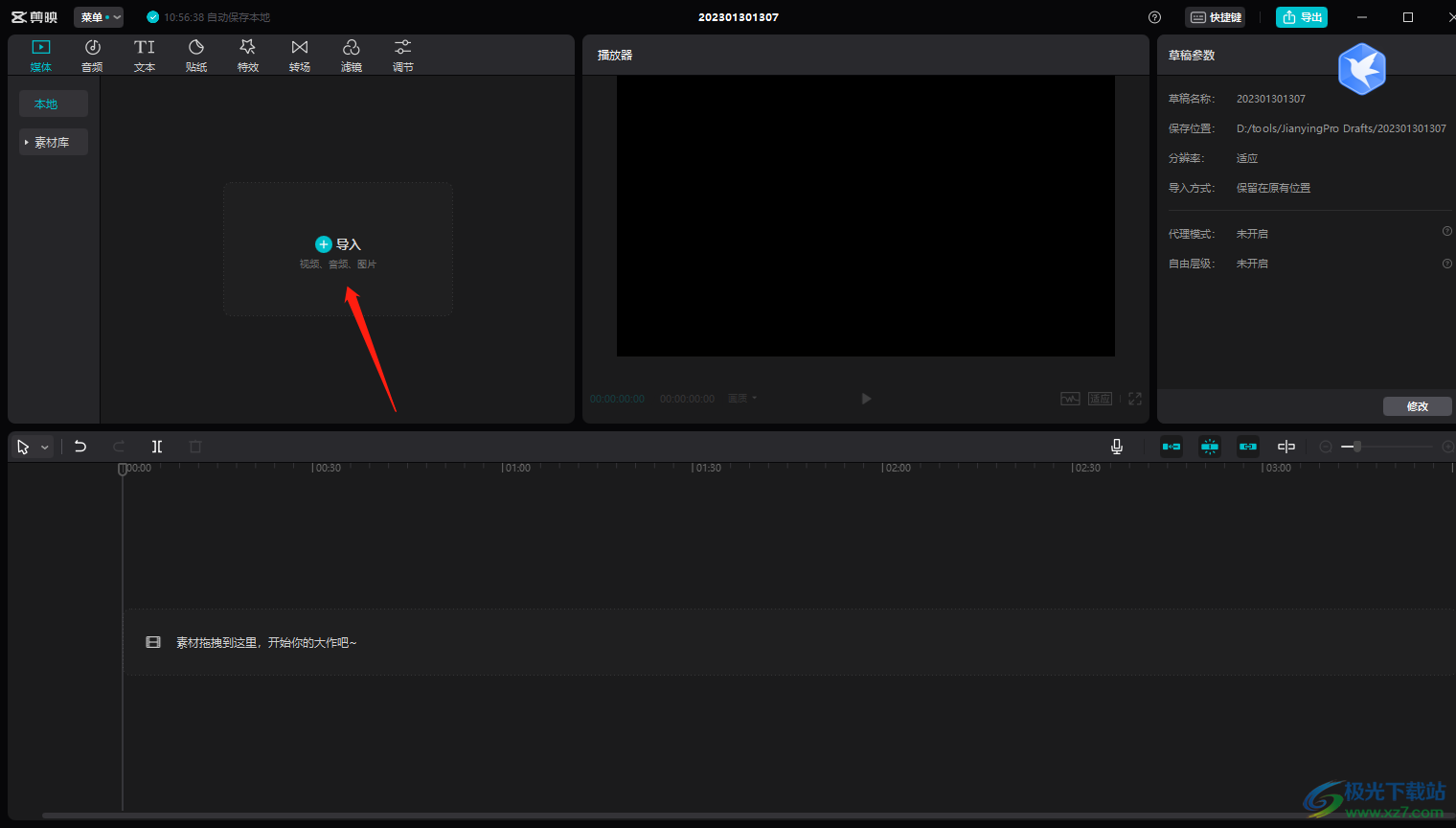
3.之后直接将添加进来的视频拖到下方的视频轨道上就可以进行编辑了。
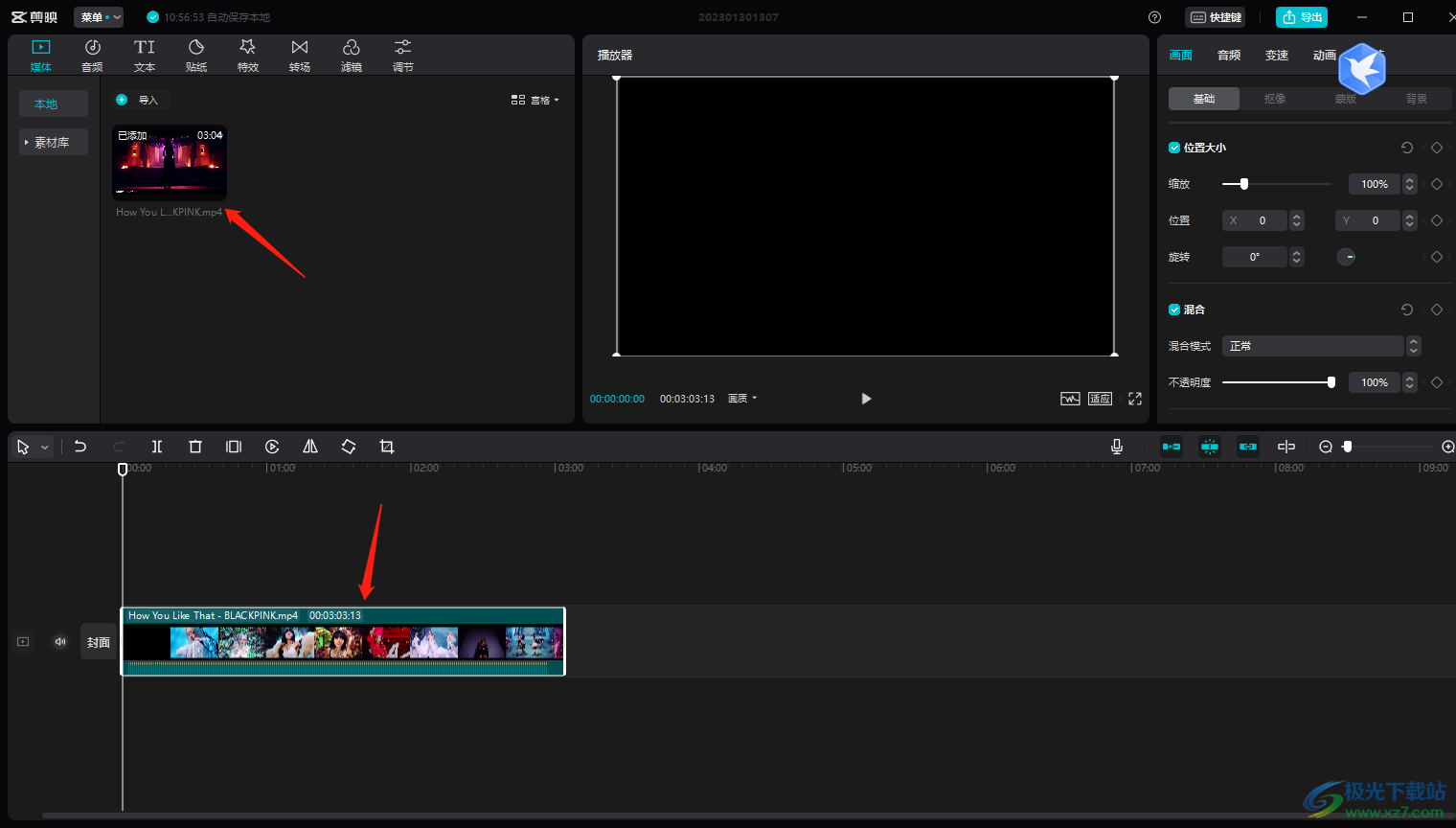
4.在页面的右侧上方有一个【变速】的功能选项,用鼠标将该选项进行单击。
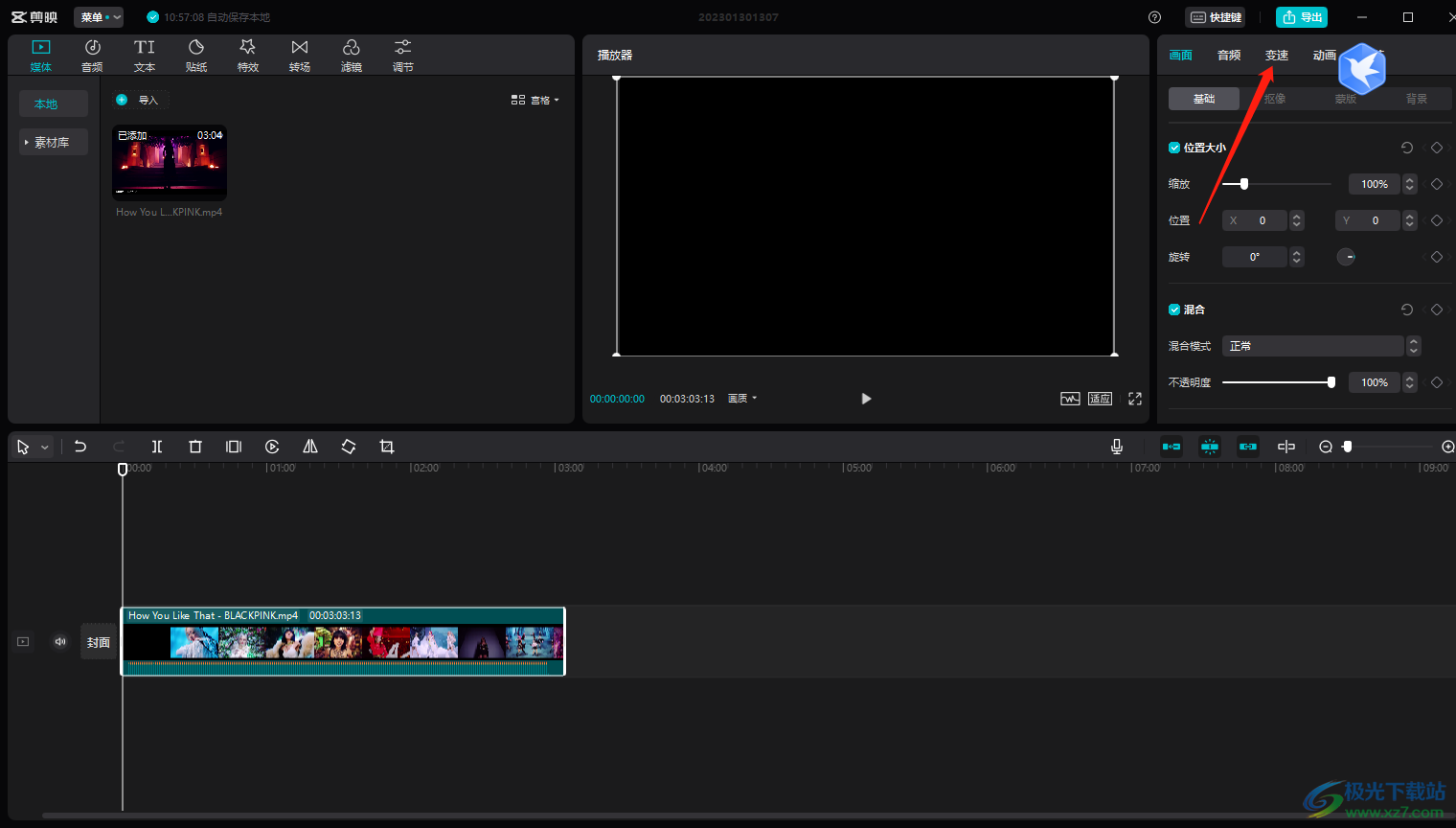
5.接着将单击【倍数】的圆点图标进行调整,想要让播放速度变得快一点,那就将圆点朝着右方向点击即可,当你在调整速度的过程中,下方的【时长】也会有一定的改变,如图所示。
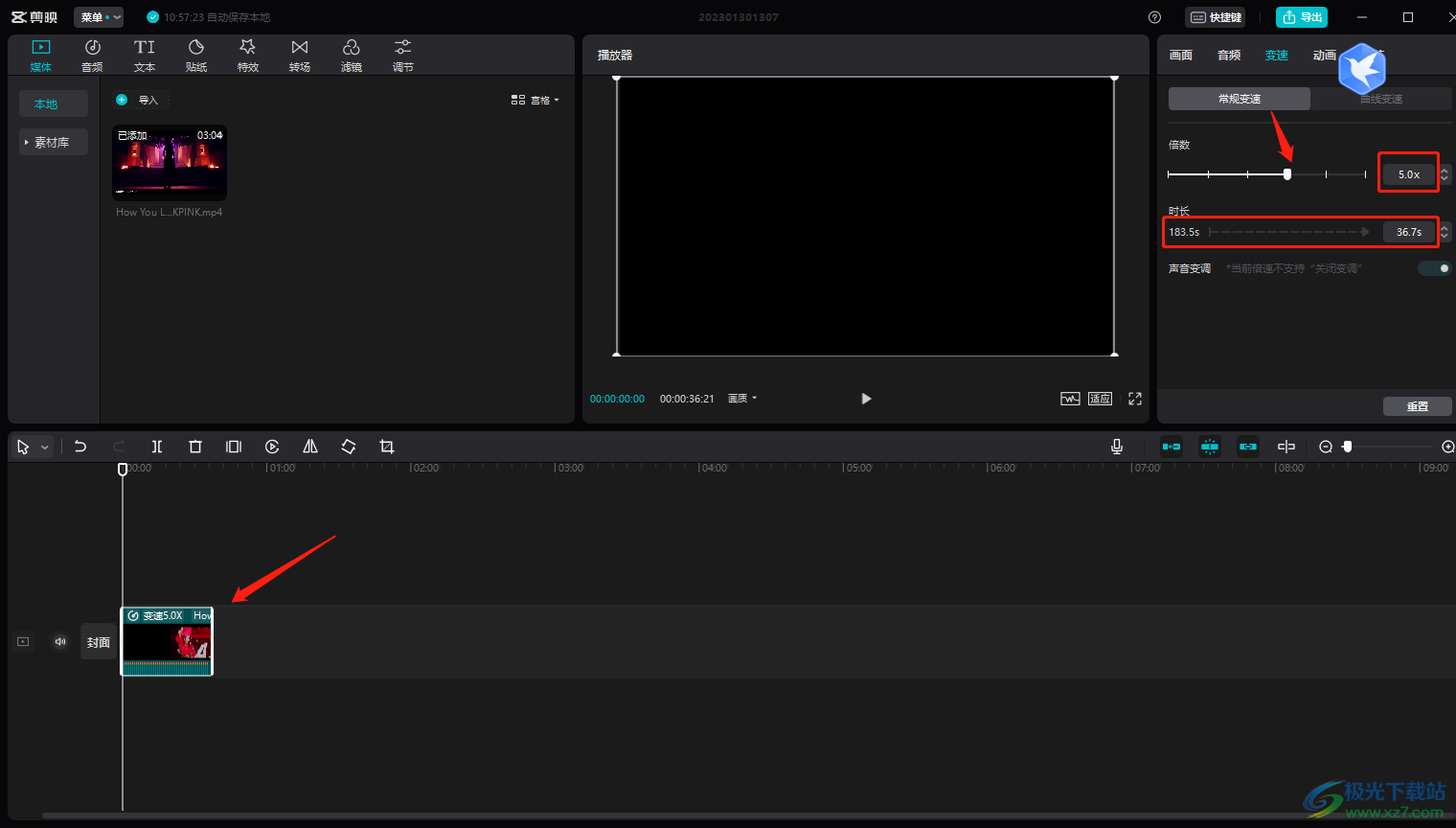
6.之后你再点击播放按钮进行播放视频,就会看到视频的播放速度加快了。
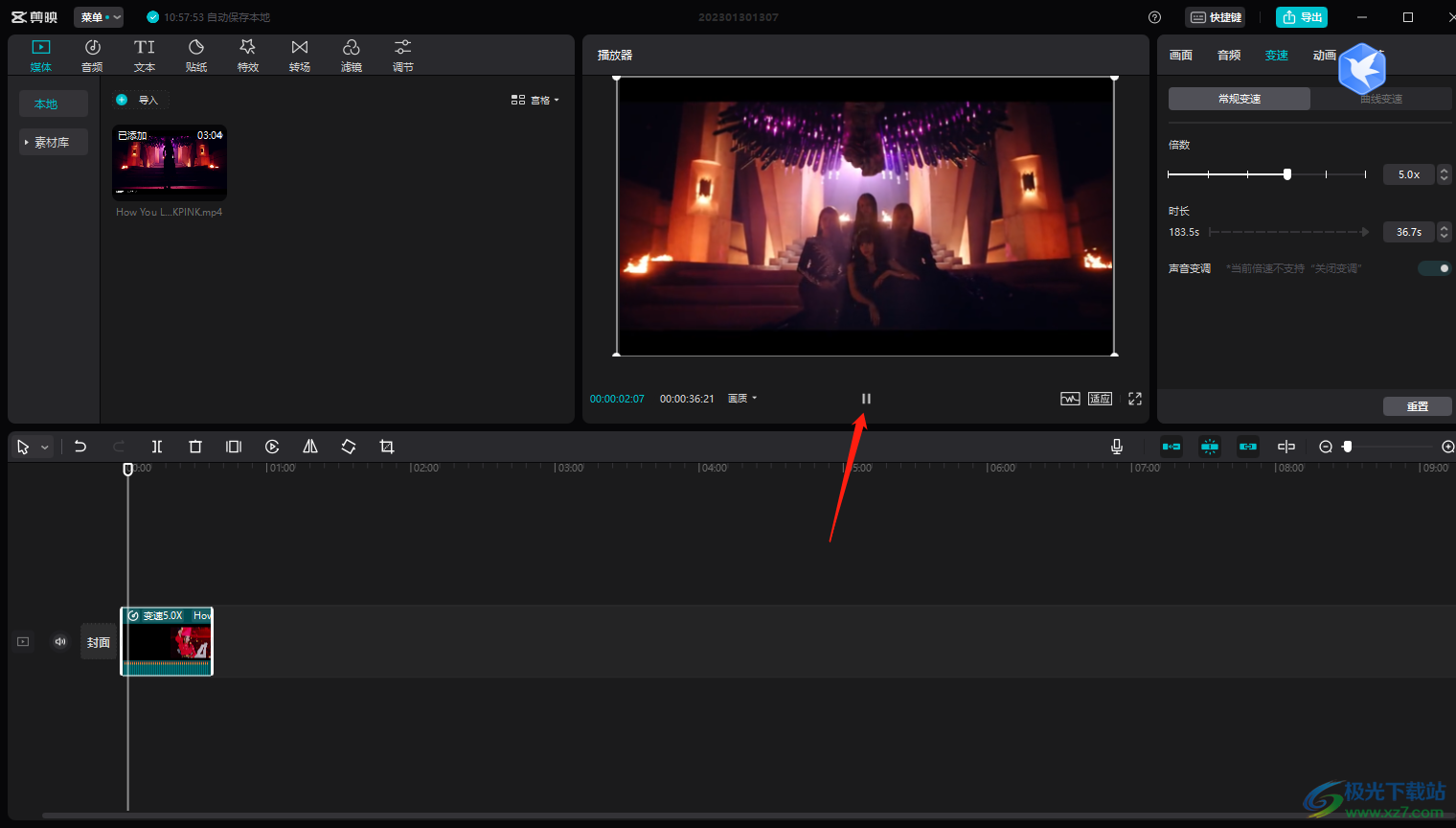
以上就是关于如何使用电脑版的剪映设置播放速度的具体操作方法,有的小伙伴想要让视频播放的速度快一点,有的又想让播放速度慢一点,那么都可以通过上述小编分享的方法来操作就可以了,非常的简单,只需要几步简单的操作步骤即可完成,感兴趣的话就自己试试吧。

大小:2.79 MB版本:v7.1.0环境:WinAll, WinXP, Win7, Win10
- 进入下载
相关推荐
相关下载
热门阅览
- 1百度网盘分享密码暴力破解方法,怎么破解百度网盘加密链接
- 2keyshot6破解安装步骤-keyshot6破解安装教程
- 3apktool手机版使用教程-apktool使用方法
- 4mac版steam怎么设置中文 steam mac版设置中文教程
- 5抖音推荐怎么设置页面?抖音推荐界面重新设置教程
- 6电脑怎么开启VT 如何开启VT的详细教程!
- 7掌上英雄联盟怎么注销账号?掌上英雄联盟怎么退出登录
- 8rar文件怎么打开?如何打开rar格式文件
- 9掌上wegame怎么查别人战绩?掌上wegame怎么看别人英雄联盟战绩
- 10qq邮箱格式怎么写?qq邮箱格式是什么样的以及注册英文邮箱的方法
- 11怎么安装会声会影x7?会声会影x7安装教程
- 12Word文档中轻松实现两行对齐?word文档两行文字怎么对齐?
网友评论